Kurz: Sledování změn uživatelského scénáře, chyby nebo jiné pracovní položky nebo žádosti o přijetí změn
Azure DevOps Services | Azure DevOps Server 2022 – Azure DevOps Server 2019
Pokud chcete dostávat oznámení o změnách provedených u konkrétní pracovní položky nebo žádosti o přijetí změn, můžete je sledovat. Funkce Sledovat poskytuje improvizovaný způsob, jak dostávat oznámení o jednotlivých případech.
Pokud se chcete přihlásit k odběru oznámení automaticky na základě změn, ke kterým dochází na základě cílové sady kritérií, přečtěte si téma Správa osobních oznámení. Můžete například vytvořit předplatné, které automaticky dostane oznámení vždy, když jste vytvořili pracovní položku nebo kterou jste přiřadili, bude změněna.
Poznámka:
Odběry oznámení umožňují přizpůsobit oznámení, která obdržíte automaticky, na základě dalších kritérií, která zadáte pro sebe, týmu nebo projektu. Můžete například vytvořit předplatné a přidat kritéria polí pro příjem změn na základě jedné nebo více následujících šablon.

V tomto článku se dozvíte, jak:
- Sledování pracovní položky
- Sledování žádosti o přijetí změn
- Správa pracovních položek, které sledujete
Nakonfigurujte server SMTP pro členy týmu, aby dostávali oznámení.
Požadavky
Oprávnění:
- Chcete-li zobrazit, sledovat a upravovat pracovní položky, mají v tomto uzlu pracovní položky a upravit pracovní položky v tomto uzlu nastavena na povolit. Ve výchozím nastavení má skupina Přispěvatelé tato oprávnění. Další informace naleznete v tématu Nastavení oprávnění ke sledování práce.
Pokud chcete přidat značky do pracovních položek, na úrovni projektu nastavte oprávnění Vytvořit novou definici značky na hodnotu Povolit. Ve výchozím nastavení má skupina Přispěvatelé toto oprávnění.
Úrovně přístupu:
- Staň se členem projektu .
- Pokud chcete přidat nové značky do pracovních položek nebo zobrazit nebo sledovat žádosti o přijetí změn, musíte mít alespoň základní přístup.
- Pokud chcete zobrazit nebo sledovat pracovní položky, musíte mít alespoň přístup účastníka . Další informace najdete v tématu O úrovních přístupu.
- Všichni členové projektu, včetně členů skupiny Čtenáři , můžou odesílat e-maily obsahující pracovní položky.
Poznámka:
- Poskytněte účastníkům přístup k členům, kteří chtějí přispívat k diskuzi a kontrolovat průběh. Obvykle se jedná o členy, kteří do kódu nepřispívají, ale chtějí zobrazit pracovní položky, backlogy, panely a řídicí panely.
- Ve výchozím nastavení můžou všichni přispěvatelé a účastníci ve veřejných projektech přidávat nové a existující značky. V soukromých projektech můžou účastníci přidávat jenom existující značky. Pokud chcete řídit možnost vytvářet nové značky, nastavte oprávnění Vytvořit definici značky na úrovni projektu. Další informace najdete v tématu Změna oprávnění na úrovni projektu.
Poznámka:
- Poskytněte účastníkům přístup k členům, kteří chtějí přispívat k diskuzi a kontrolovat průběh. Obvykle se jedná o členy, kteří do kódu nepřispívají, ale chtějí zobrazit pracovní položky, backlogy, panely a řídicí panely.
Sledování pracovní položky
Pokud chcete sledovat průběh jedné pracovní položky, zvolte ![]() ikonu sledování. To signalizuje systém, který vás upozorní, když dojde ke změnám pracovní položky.
ikonu sledování. To signalizuje systém, který vás upozorní, když dojde ke změnám pracovní položky.
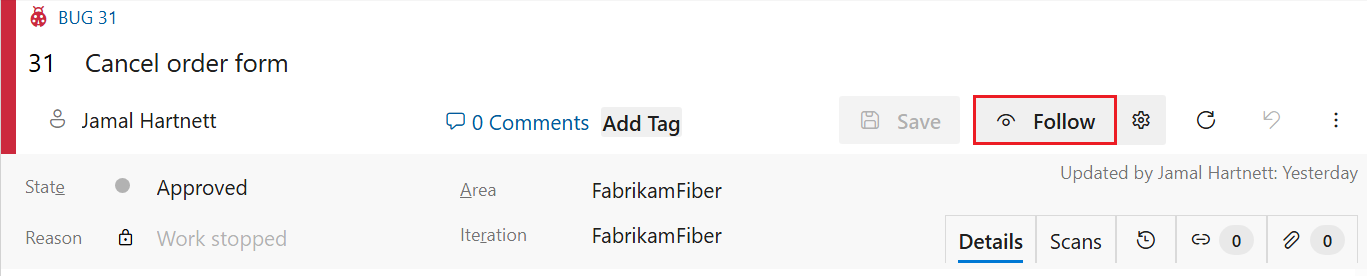
Pokud chcete zadat podmínky, kdy dostanete oznámení o změnách, zvolte ![]() ikonu ozubeného kola a zvolte z uvedených možností.
ikonu ozubeného kola a zvolte z uvedených možností.
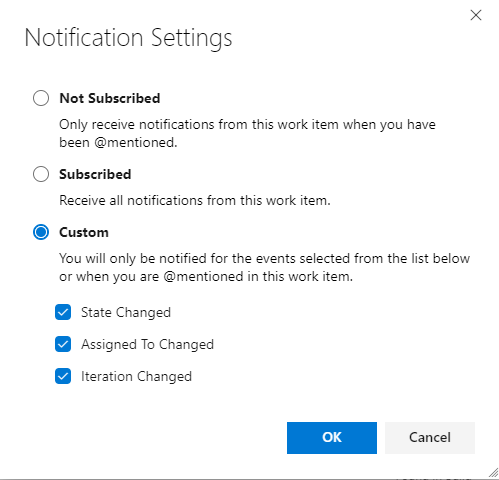
Ve výchozím nastavení jste přihlášeni k odběru oznámení, když dojde ke změně pracovní položky. Pokud chcete dostávat oznámení, zvolte Nepřiplacené , pouze pokud jste @mentioned. Nebo zvolte Možnost Vlastní pro příjem oznámení, když se změní jedno z zaškrtnutých polí, Stav, Přiřazeno nebo Cesta iterace.
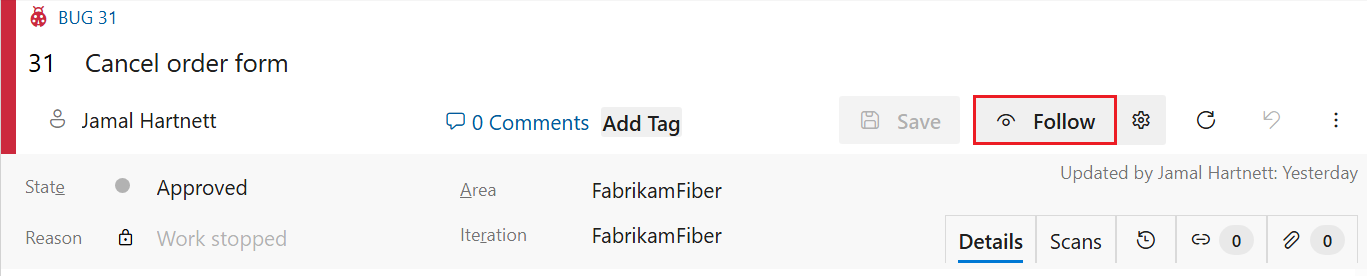
Oznámení dostanete jenom v případě, že ostatní členové vašeho týmu upraví pracovní položku, například přidáte do diskuze, změníte hodnotu pole nebo přidáte přílohu.
Oznámení se posílají na upřednostňovanou e-mailovou adresu, kterou můžete změnit ze svého profilu uživatele.
Pokud chcete přestat sledovat změny, zvolte následující ![]() ikonu.
ikonu.
Sledování žádosti o přijetí změn
Pokud chcete sledovat průběh jedné žádosti o přijetí změn, zvolte ![]() ikonu akcí pro žádost o přijetí změn a vyberte
ikonu akcí pro žádost o přijetí změn a vyberte![]() možnost Sledovat. To signalizuje systém, který vás upozorní, když dojde ke změnám žádosti o přijetí změn.
možnost Sledovat. To signalizuje systém, který vás upozorní, když dojde ke změnám žádosti o přijetí změn.
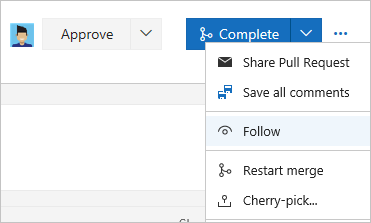
Oznámení dostanete jenom v případě, že ostatní členové vašeho týmu upraví žádost o přijetí změn, jako je přidání do diskuze nebo přidání přílohy.
Oznámení se posílají na upřednostňovanou e-mailovou adresu, kterou můžete změnit ze svého profilu uživatele.
Pokud chcete přestat sledovat změny, otevřete místní nabídku žádosti o přijetí změn a zvolte ![]() ikonu Sledování.
ikonu Sledování.
Správa pracovních položek, které sledujete
Můžete zkontrolovat a spravovat všechny pracovní položky, které jste vybrali pro sledování.
Otevřete Panely>dotazy, zvolte Vše a v části Moje dotazy zvolte Sledované pracovní položky.
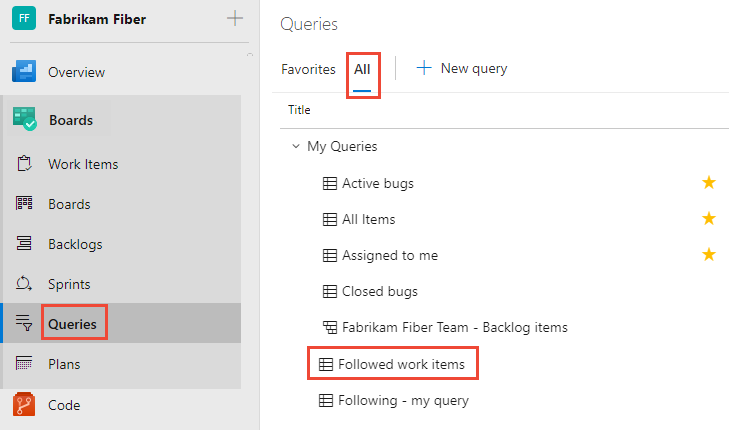
V tomto zobrazení můžete zobrazit všechny položky, které sledujete ve všech projektech. Podobné akce můžete také dokončit v zobrazení výsledků dotazu, například:
- Aktualizace zobrazení
- Přidání nebo odebrání viditelných sloupců
- Seřazení pořadí konkrétních sloupců
- Filtrování výsledků podle textu nebo značek
- Nastavení podokna pracovní položky
- Přejděte do režimu celé obrazovky.
Můžete také zobrazit a spravovat práci, kterou sledujete, z > panelůa kontingenčního panelu na Následující.
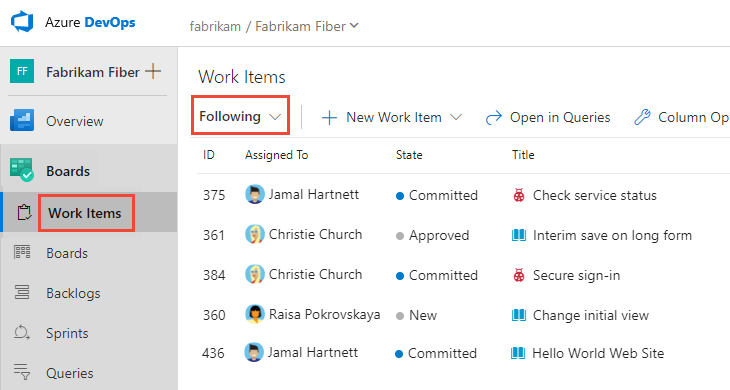
Dotazování pracovních položek, které sledujete
Makro @Follows v dotazu na pracovní položku můžete použít k filtrování seznamu na základě pracovních položek, které sledujete, spolu s dalšími filtry dotazů.
Následující dotaz například ukazuje, jak dotazovat ve všech projektech pro aktivní pracovní položky, které sledujete. Použijete pole ID a operátor In s makrem @Follows .

Další kroky
Související články
- Správa osobních oznámení
- Zobrazení a aktualizace pracovních položek prostřednictvím formuláře mobilní pracovní položky
Otázka: Můžu přidat někoho jiného, aby sledoval pracovní položku nebo žádost o přijetí změn?
A: Ne, nemůžete přidat dalšího člena týmu, který bude v tuto chvíli sledovat pracovní položku nebo žádost o přijetí změn. Můžete je přihlásit k odběru a dostávat oznámení na základě vybraných kritérií, například při vytvoření nebo úpravě pracovní položky nebo vytvoření žádosti o přijetí změn. Další informace najdete v tématu Správa týmových oznámení.